You signed in with another tab or window. Reload to refresh your session.You signed out in another tab or window. Reload to refresh your session.You switched accounts on another tab or window. Reload to refresh your session.Dismiss alert
Prettier란 자신이 작성한 코드를 정해진 코딩 스타일에 맞게 변환하는 것이고 ESLint란 작성한 코드 품질이 괜찮은지 검사하는 것 이라고 설명할 수 있습니다.
이 두 가지를 같이 사용하게 된다면 잠재적인 오류까지 발견할 수 있습니다. 또한 다른 사람들이 짠 코드를 볼 때 마치 내가 짠 코드와 같이 이해하기 쉽기 때문에 사용됩니다.
⚒️ 사용법
순서는 간략하게 아래와 같습니다.
ESLInt 적용을 위한 패키지 설치
Prettier 설정을 위한 패키지 설치
ESLint , Prettier를 자동화하기 위해 extension 설치
ESLint 모듈 설치
npm i -D eslint typescript eslint-plugin-react @typescript-eslint/parser @typescript-eslint/eslint-plugin
ESLint는 기본적으로 노드 모듈을 이용합니다.
eslint-plugin-react는 React 문법 규칙을 사용
typescript-eslint/parser는 타입스크립트 파서를 사용
typescript-eslint/eslint-plugin는 typescript-eslint의 규칙들을 사용
저희는 프론트와 백엔드의 eslint와 prettier 설정을 달리하기 때문에 client 폴더로 들어가서 .eslintrc.json 파일을 생성후에 아래와 같은 설정을 진행합니다.
reacted with thumbs up emoji reacted with thumbs down emoji reacted with laugh emoji reacted with hooray emoji reacted with confused emoji reacted with heart emoji reacted with rocket emoji reacted with eyes emoji
-
📚 개념
Prettier와ESLint의 간단한 개념부터 살펴보자면Prettier란 자신이 작성한 코드를 정해진 코딩 스타일에 맞게 변환하는 것이고 ESLint란 작성한 코드 품질이 괜찮은지 검사하는 것 이라고 설명할 수 있습니다.
이 두 가지를 같이 사용하게 된다면 잠재적인 오류까지 발견할 수 있습니다. 또한 다른 사람들이 짠 코드를 볼 때 마치 내가 짠 코드와 같이 이해하기 쉽기 때문에 사용됩니다.
⚒️ 사용법
순서는 간략하게 아래와 같습니다.
ESLint 모듈 설치
ESLint는 기본적으로 노드 모듈을 이용합니다.
eslint-plugin-react는 React 문법 규칙을 사용typescript-eslint/parser는 타입스크립트 파서를 사용typescript-eslint/eslint-plugin는 typescript-eslint의 규칙들을 사용저희는 프론트와 백엔드의 eslint와 prettier 설정을 달리하기 때문에 client 폴더로 들어가서
.eslintrc.json파일을 생성후에 아래와 같은 설정을 진행합니다.{ "parser": "@typescript-eslint/parser", "plugins": ["react", "@typescript-eslint"], "extends": [ "eslint:recommended", "plugin:react/recommended", "plugin:@typescript-eslint/recommended", ], "rules": { "@typescript-eslint/explicit-module-boundary-types": "off" }, "settings": { "react": { "version": "detect" } } }ESLint에서는 자주 사용하는 규칙들을 확장 모듈로 제공합니다.
ESLInt recommended 규칙
추가적으로 추가할 규칙 사항들은 rules 밑에 적용시켜줍니다.
Prettier 모듈 설치
따라서 위와 같이 모듈 설치를 진행한 후에
eslintrc.json에 가서 plugin과 extends에 아래와 같이 추가해줍니다.{ "parser": "@typescript-eslint/parser", "plugins": ["react", "@typescript-eslint", "prettier"], "extends": [ "eslint:recommended", "plugin:react/recommended", "plugin:@typescript-eslint/recommended", "plugin:prettier/recommended" ], "rules": { "@typescript-eslint/explicit-module-boundary-types": "off" }, "settings": { "react": { "version": "detect" } } }마지막으로 .prettierrc 파일을 생성한 후에 아래와 같이 설정해줍니다.
{ "printWidth": 80, "singleQuote": true, "trailingComma": "all", "tabWidth": 2, "useTabs": false, "semi": true }prettier에 대한 구체적인 설정도 공식문서에 자세하게 나와있으니까 참고해보시면 좋을 것 같습니다.
자동화 설정
마지막으로 prettier와 eslint를 매번 적용하기 위해서는 터미널에 아래와 같이 입력해줘야하는 번거로움이 있습니다.
npx prettier --write 파일 이름npx eslint 파일 이름이를 vscode 내에 있는 확장도구를 이용하면 매우 쉽게 코드를 작성하면서 오류를 확인 할 수 있습니다.
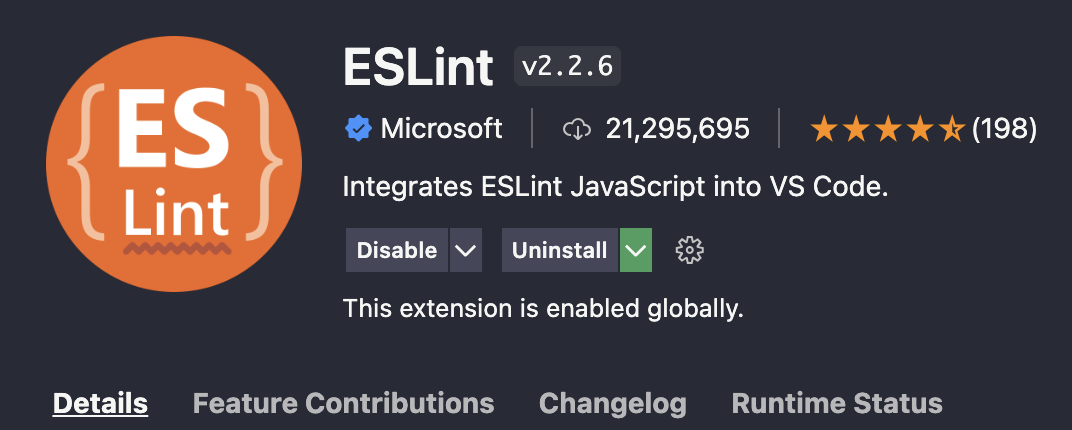
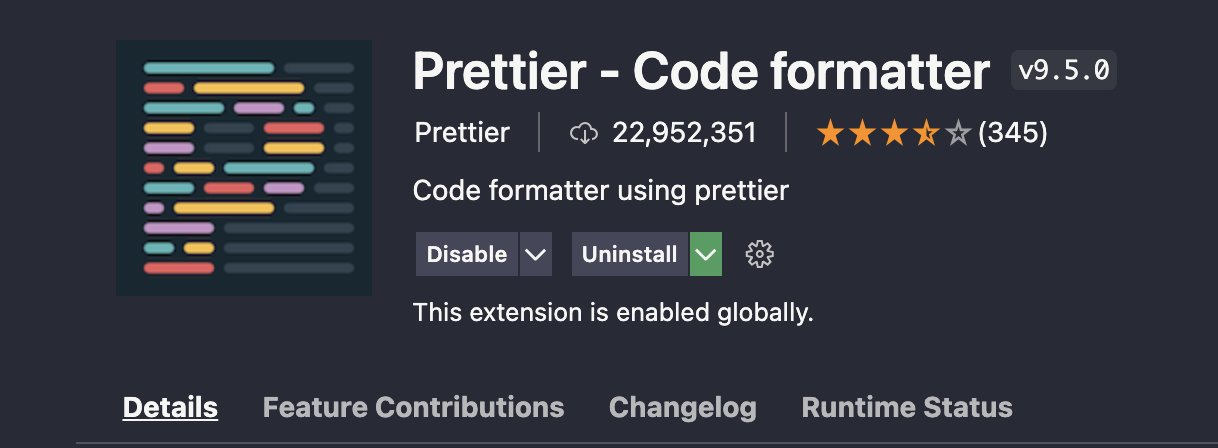
위와 같이 설정후에는 설정 => settings.json 파일에 가셔서 아래와 같이 추가해주면 우리는 오류를 바로 확인하면서 코드를 작성할 수 있습니다. 또한 저장함과 동시에 오류로 작성된 코드를 변경할 수 있습니다.
끝까지 읽어주셔서 감사합니다.😁
추후 모르는 부분이나 궁금한 점이 있으시면 꼭❗️❗️❗️❗️❗️ 물어봐주세요!
Beta Was this translation helpful? Give feedback.
All reactions